Renvoyer un OCCP rejeté à Intégrations ERP pour approbation comptable
Objectif
Renvoyer un ordre de changement au contrat principal (OCCP) précédemment rejeté à l'outil Intégrations ERP afin qu'il puisse être accepté par un approbateur de comptabilité pour exportation vers un système ERP intégré.
Contexte
Si vous avez déjà envoyé un OCCP à l'outil Intégrations ERP et qu'il a été rejeté par l'approbateur de comptabilité désigné de votre entreprise, le comptable indique généralement le motif du rejet. L'OCCP rejeté est ensuite supprimé de l'outil Intégrations ERP et est également déverrouillé dans l'outil Contrats principaux du projet afin que le problème puisse être corrigé. Après avoir corrigé le ou les problèmes de l'OCCP, suivez les étapes ci-dessous pour renvoyer l'OCCP à l'outil Intégrations ERP pour acceptation par l'approbateur de comptabilité. Après acceptation, le système exportera l'OCCP vers le système ERP intégré.
Éléments à prendre en compte
- Autorisations utilisateur requises :
- Autorisation de niveau « Admin » dans l'outil Contrats principaux au niveau projet.
- Information supplémentaire :
- L'ordre de changement au contrat principal (OCCP) doit avoir le statut « Approuvé ».
- Le champ Date d'un ordre de changement est obligatoire.
- Toutes les intégrations ERP ne prennent pas en charge la synchronisation des OCCP. Des considérations, limitations ou exigences supplémentaires peuvent s'appliquer en fonction du système ERP auquel votre compte est intégré. Voir Ce qu'il faut savoir sur votre intégration ERP pour plus de détails.
Procédure
- Accédez à l'outil Contrats principaux au niveau projet.
- Cliquez sur l'onglet Ordres de changement.
- Recherchez l'OCCP souhaité dans la liste.
- Choisissez parmi ces options :
- Si l'OCCP a le statut Approuvé , cliquez sur Afficher.
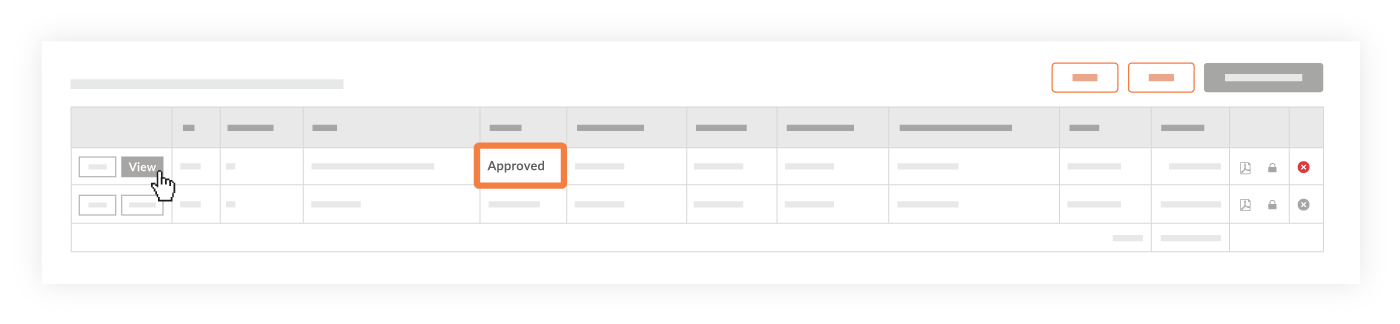
OU
- Si l'OCCP a un autre statut, cliquez sur Modifier. Changez ensuite le statut en Approuvé et cliquez sur Enregistrer en bas de la page.
Remarque: vous devez disposer d'une autorisation de niveau « Admin » sur l'outil Contrat principal ou être un « approbateur désigné » sur l'OCCP pour changer le statut d'un OCCP à Approuvé.
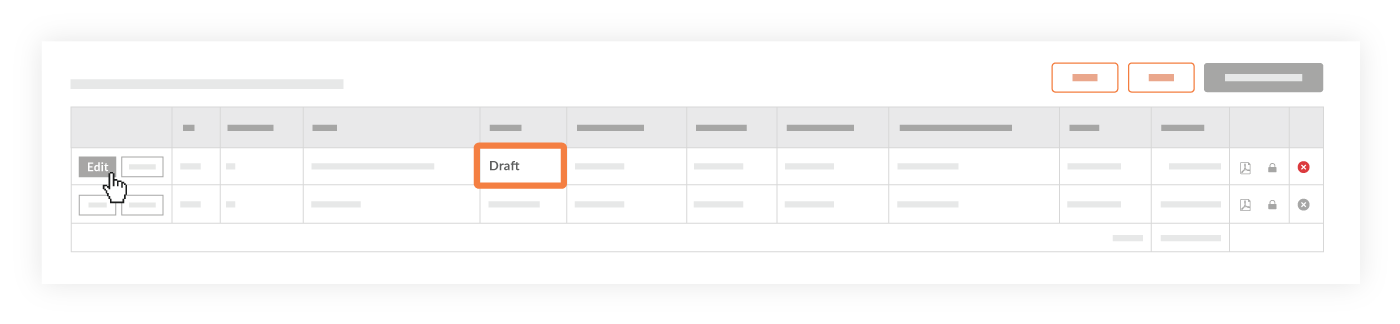
- Si l'OCCP a le statut Approuvé , cliquez sur Afficher.
- Si l'OCCP a le statut « Approuvé », cliquez sur Renvoyer au système ERP.
Remarque: si ce bouton est grisé et non disponible, c'est probablement parce que l'OCCP n'a pas été approuvé. Passez le curseur de votre souris sur l'info-bulle pour plus d'informations.

Le système envoie l'OCCP à l'outil Intégrations ERP au niveau entreprise et l'icône en haut de la page devient BLEUE. Voir Que signifient les icônes ERP ?

